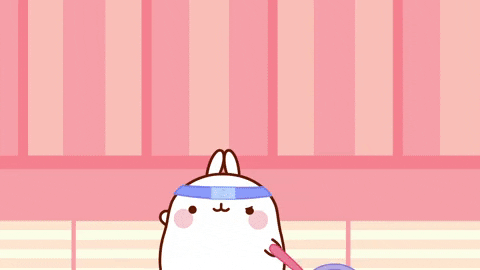
🌸🌸🌸🌸 Assalamu’alaikum warahmatullahi wabarakatuh 🌸🌸🌸🌸
Halooo semua sahabat TimUR, pada cermi kali ini Fitri ingin berbagi mengenai cermi Unyil project Fitri nih, Fitri akan coba masak-masak di restaurant Fitri, semoga hasilnya enak ya hehehe. Btw, apa yaa cermi Unyil itu? Untuk lebih mengenalnya, kalian bisa kepoin pada LINK INI, dan mengenai project Fitri juga bisa kalian kepoin pada LINK INI 🙂
Cara Menambahkan Produk pada PrestaShop
- Login ke dalam PrestaShop dengan cara isikan alamat email dan kata sandinya.

- Pada bagian daftar menu di sebelah kiri, cari dan arahkan kursor ke menu Catalog.

- Lalu klik Products.

- Klik New Product.

- Setelah itu akan ada beberapa data yang perlu diisi mengenai informasi produk yang akan ditambahkan.

- Pada bagian nama produk diisi dengan kata “Ink”, karena produk ini akan mengenai request gambar menggunakan tinta. Lalu pada jenis produk dipilih virtual product, karena produk ini berupa softcopy yang tidak dikirimkan menggunakan jasa kurir.

- Selanjutnya masukkan beberapa data pada bagian basic settings.

- Upload file gambar dengan cara drag atau klik dan pilih file dari komputer.

- Foto yang diupload akan muncul dan langsung menjadi sampul gambar produk jika jumlah foto pada produk hanya satu. Namun jika jumlahnya lebih dari satu, dapat dipilih mana yang ingin dijadikan sampul dan mana yang tidak dijadikan sampul.

- Isikan data berupa keterangan singkat pada bagian summary. Summary ini akan tampil di sebelah kanan foto produk.


- Lalu isi bagian description dengan keterangan yang lebih lengkap. Description ini akan muncul di bagian bawah produk.

- Juga isikan beberapa data lainnya seperti reference, quantity, price dan category. Untuk reference dan category jika tidak diisi maka tidak apa-apa.


- Selanjutnya masukkan beberapa data pada bagian virtual product.

- Untuk quantities akan otomatis terisi sesuai dengan data yang dimasukkan pada quantity di bagian basic settings. Lalu isikan kalimat pada bagian ketika produk tersedia dan tidak tersedia.


- Selanjutnya masukkan beberapa data pada bagian pricing.

- Pada bagian ini akan mengatur mengenai harga produk dengan lebih mendetail.

- Selanjutnya masukkan beberapa data pada bagian SEO.

- Pada bagian ini akan mengatur mengenai bagaimana produk akan tampil pada mesin pencari atau search engine.


- Selanjutnya masukkan beberapa data pada bagian options.

- Dapat diatur bagaimana produk dapat ditampilkan pada front store, juga kondisi produk apakah barang baru atau sudah terpakai.


- Dapat juga ditambahkan kustomisasi, untuk produk ini ditambahkan label upload gambar dan deskripsi gambar yang diinginkan yang dapat diisi oleh pembeli, karena dalam transaksi request gambar sangat diperlukan referensi foto/gambar dari si pembeli.


- Dapat juga ditambahkan file yang dapat diunduh dan informasi pemasok, namun kali ini dibiarkan saja.

- Jika semua data yang dimasukkan kiranya sudah cukup, ubah button di bawah yang tadinya offline menjadi online, supaya produk dapat langsung ditampilkan di front store. Lalu setelah itu klik “Save”.

- Maka produk pun berhasil ditambahkan, terdapat keterangan new/baru karena produk baru saja dimasukkan. Untuk menambahkan produk lainnya dapat diulang kembali langkah demi langkah yang terdapat pada cermi Unyil ini.

Sekian cermi Unyil Fitri kali ini, semoga apa yang Fitri tulis ini dapat dengan mudah dimengerti, dan tentunya semoga dapat memberikan manfaat untuk kalian yang sudah membacanya. Terima kasih ya sudah mau berkunjung ke cermi Unyil Fitri ini, jangan lupa tinggalkan jejak kalian dengan BBC ya 😀

Alhamdulillah sudah unyil ke 11 aja ya fit, good job Fitri^^
Goodluck ya untuk lanjutkan unyil-unyil selanjutnya^^